Thông tin liên hệ
- 036.686.3943
- admin@nguoicodonvn2008.info

Google Chrome đã bổ sung thêm các tính năng AI vào kho vũ khí của mình, hứa hẹn giúp trải nghiệm duyệt web của bạn mượt mà hơn và độc đáo hơn.
Nhưng mọi trình duyệt đều có tính năng AI, vậy điều gì khiến tính năng AI mới của Chrome đáng sử dụng?
Dù tốt hay xấu, ngày nay AI có mặt ở khắp mọi nơi. Với sự phổ biến của các công cụ AI, con át chủ bài chiến thắng không chỉ có công nghệ AI tốt nhất; đó còn là việc tích hợp liền mạch công nghệ đó vào các ứng dụng hàng ngày. Google Chrome đang biến điều này thành hiện thực. Với các bản cập nhật mới nhất, Chrome đã nhận được những tính năng AI giúp đơn giản hóa và nâng cao trải nghiệm trực tuyến của bạn.
Các công cụ AI của Chrome vẫn được đánh dấu là thử nghiệm, nghĩa là chúng đang được phát triển tích cực và sẽ thay đổi trong tương lai. Hơn nữa, tại thời điểm bài viết, công cụ này không có sẵn cho tất cả mọi người. Tính khả dụng không tuân theo một logic rõ ràng.
Để đảm bảo bạn không bỏ lỡ các tính năng AI, hãy cập nhật Google Chrome của bạn lên phiên bản mới nhất. Sau khi sử dụng phiên bản mới nhất, đây là cách bạn có thể bật các tính năng AI của Google Chrome:
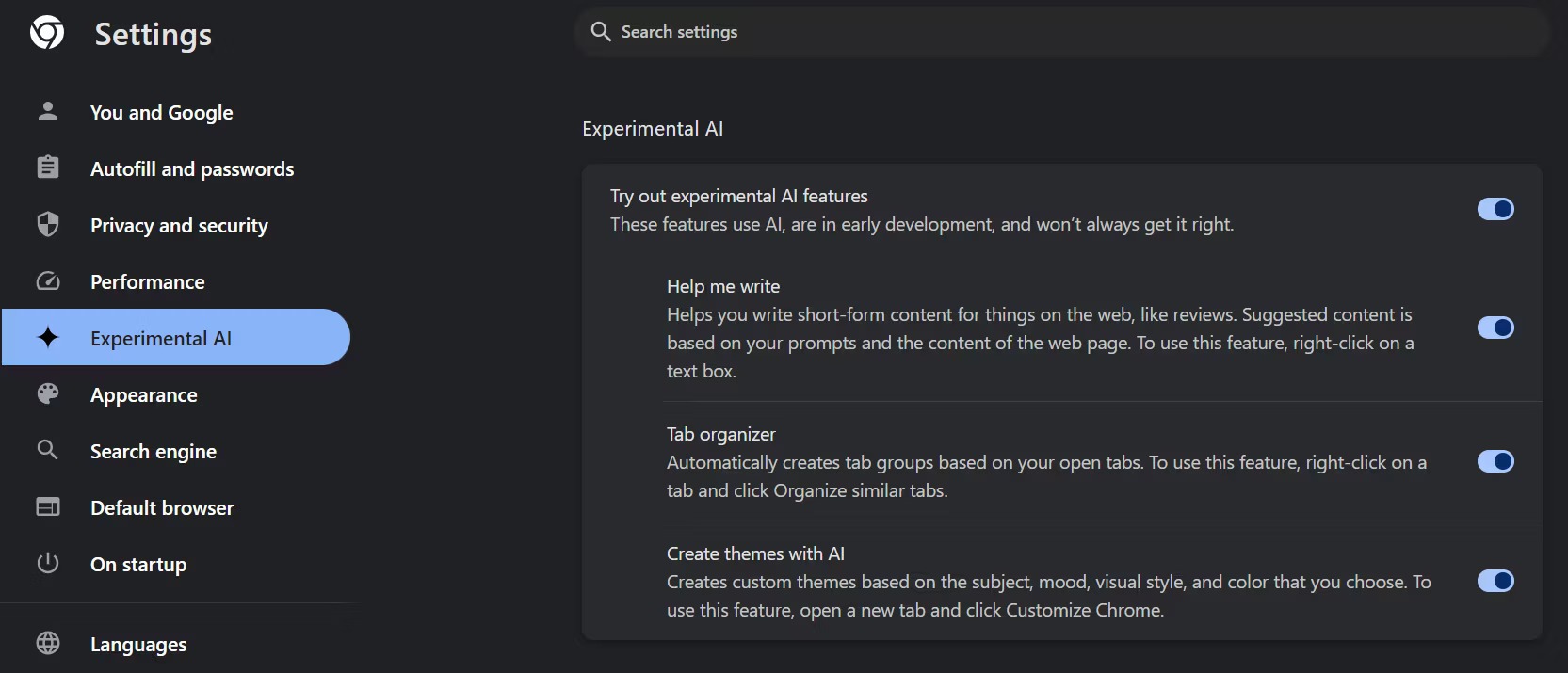
Các tính năng được đưa vào menu một cách tinh tế và bạn phải bỏ công sức tìm kiếm để sử dụng chúng.
Tại thời điểm viết bài, các tính năng AI của Google Chrome cung cấp ba chức năng: Tạo theme, sắp xếp các tab và tạo văn bản. Hãy xem xét kỹ hơn.
Mặc dù cộng đồng Google Chrome cung cấp nhiều theme cho trình duyệt nhưng không có theme nào phù hợp với bạn hơn theme do chính bạn tạo ra. AI của Chrome giúp dễ dàng tạo theme tùy chỉnh. Tất cả những gì bạn cần làm là nhập lời nhắc và chọn kiểu.
Nhiều người trong chúng ta dành một lượng thời gian đáng kể để sử dụng Google Chrome. Điều tự nhiên là theme và màu sắc của trình duyệt có thể tác động đến suy nghĩ của chúng ta bằng cách nào đó.
Tất cả chúng ta đều biết cảm giác khó chịu khi phải mở hàng tá tab. Việc có nhiều tab Chrome đang mở sẽ ảnh hưởng rất nhiều đến RAM máy tính của bạn và sự hỗn loạn của việc có quá nhiều tab khiến bạn khó theo dõi những gì mình đang làm. AI của Chrome nhằm mục đích mang lại trật tự cho thanh tab hỗn loạn bằng cách sắp xếp chúng thành các nhóm được gắn nhãn dựa trên ngữ cảnh của chúng, tương tự như Microsoft Copilot. Đây là cách bạn có thể sắp xếp các tab bằng AI của Chrome:
1. Nhấp chuột phải vào bất kỳ tab Chrome nào.
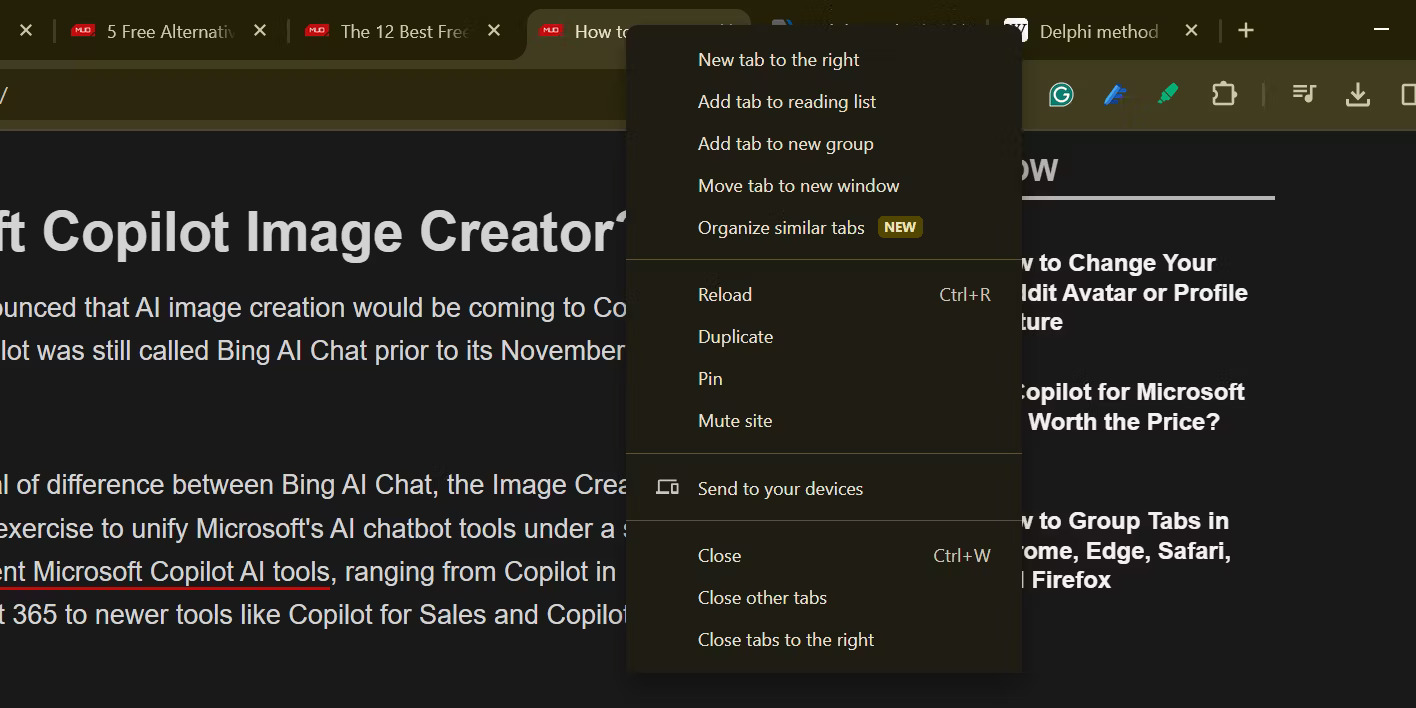
2. Chọn Organize similar tabs từ menu.
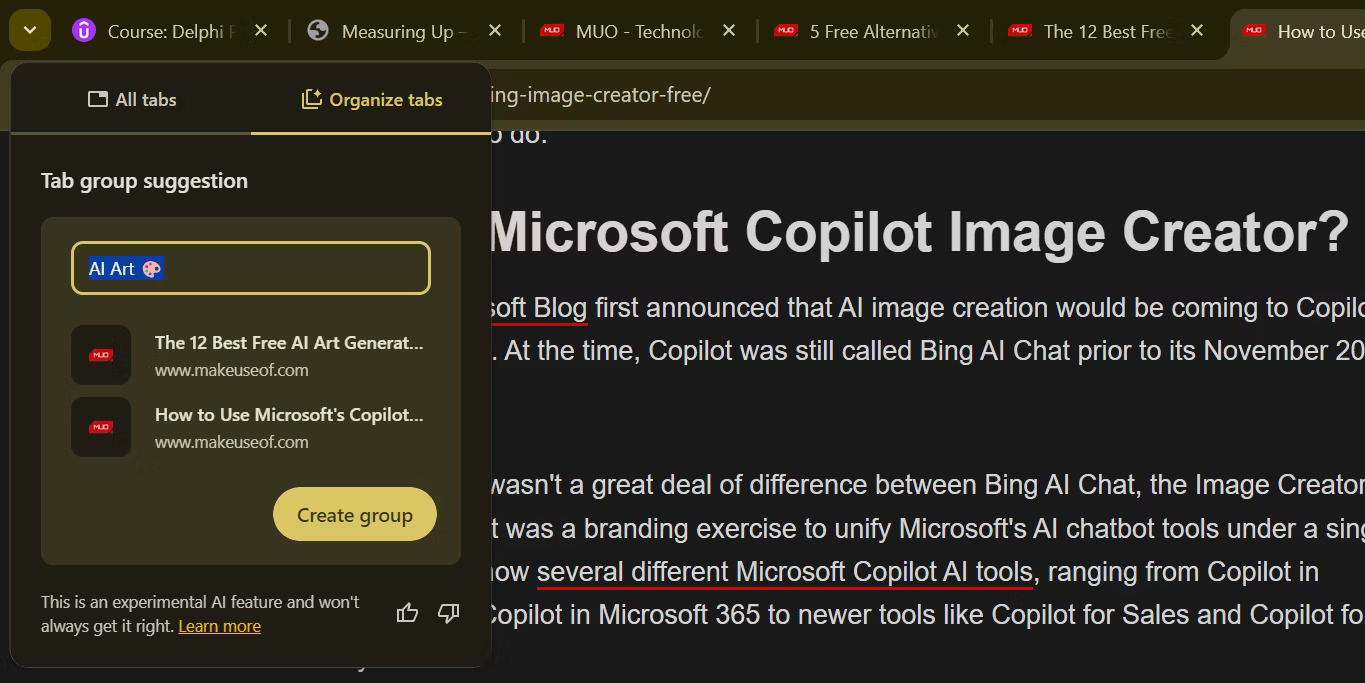
3. Chỉnh sửa tên nhóm tab và chọn Create group. Mỗi lần chỉ có một nhóm xuất hiện.
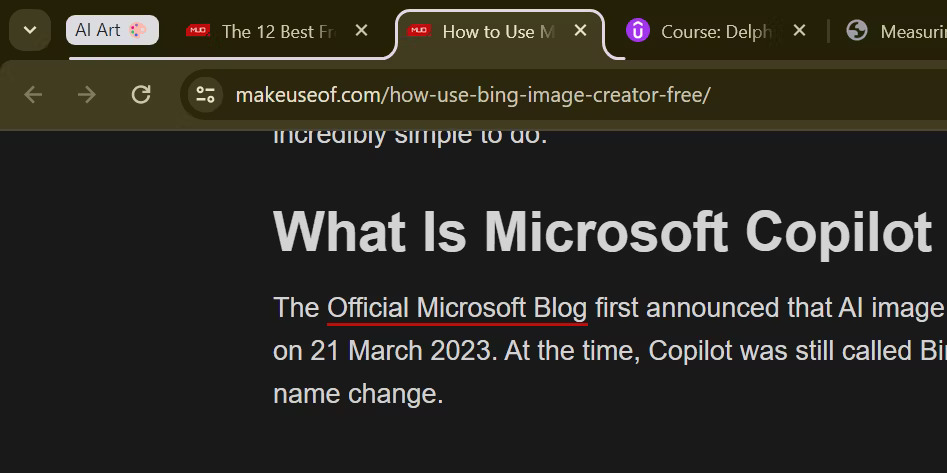
Cùng với đó, Chrome sẽ sắp xếp các tab của bạn và gắn nhãn cho từng nhóm tab. Nếu bạn có xu hướng làm việc đa nhiệm không hiệu quả thì tính năng này thực sự hữu ích. Việc có các theme khác nhau được nhóm riêng biệt sẽ giúp bạn tập trung vào công việc mà không cần phải đóng những tab khác và lo lắng về việc mất tiến độ.
Chatbot AI là công cụ tuyệt vời để tạo văn bản. Chúng hữu ích, cho dù bạn đang soạn email, soạn thảo bài đăng hay điền vào biểu mẫu. Tuy nhiên, thường có một bất tiện nhỏ: Bạn phải mở công cụ AI trong một tab riêng, tạo văn bản và sau đó quay lại trang web để dán kết quả. AI của Chrome loại bỏ bước bổ sung và giúp bạn viết mọi thứ trên bất kỳ trường văn bản nào. Đây là cách thực hiện:
1. Nhấp chuột phải vào bất kỳ trường văn bản nào trong Chrome.
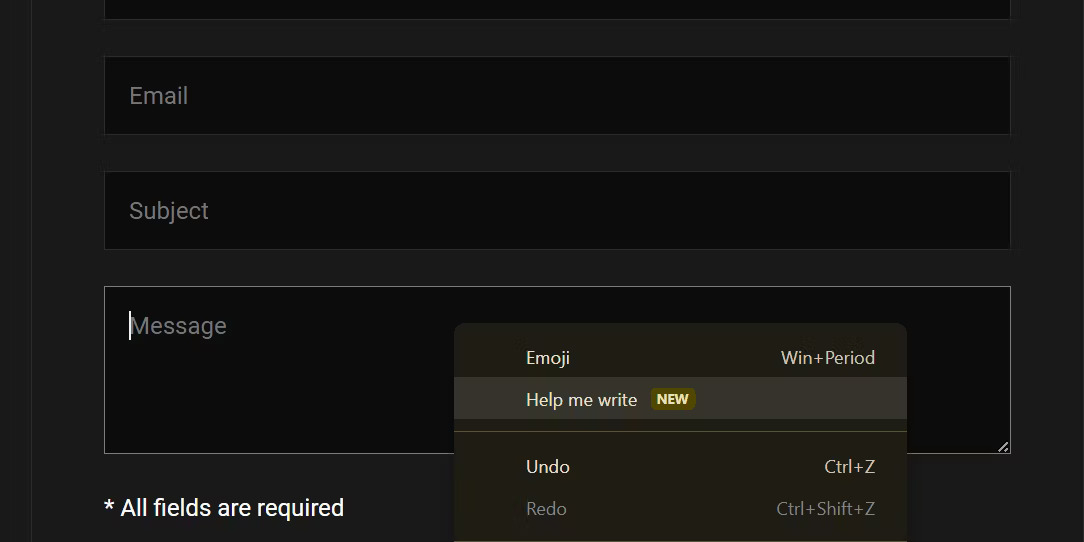
2. Chọn Help me write.
3. Nhập lời nhắc mô tả nội dung bạn muốn viết.
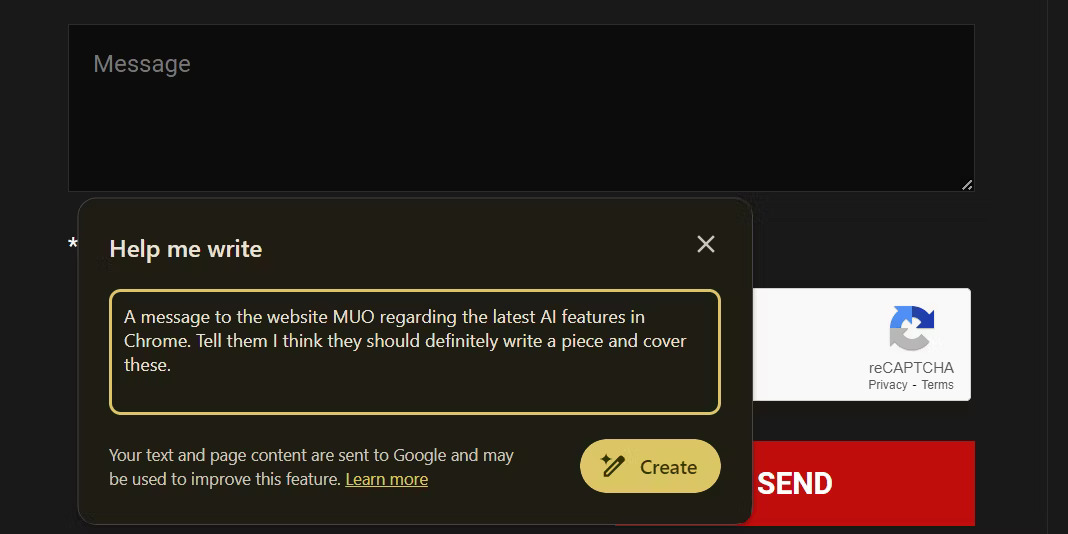
4. Nhấp vào Create.
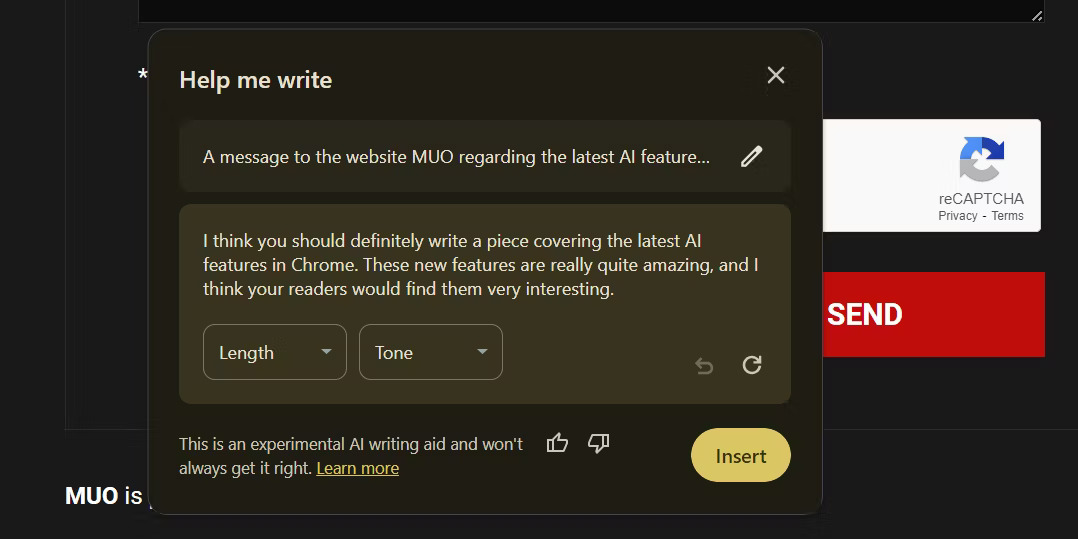
Sau khi Chrome tạo văn bản, hãy nhấp vào Insert để thêm văn bản đó vào trường văn bản bên phải. Nếu cần, bạn có thể sửa đổi văn bản bằng cách nhấp vào menu drop-down Length và Tone để điều chỉnh các tham số này. Các kỹ thuật nhắc nhở AI tương tự cũng hoạt động ở đây, vì vậy hãy mong đợi kết quả tốt hơn với lời nhắc tốt hơn.
Mặc dù mang tính thử nghiệm nhưng các tính năng AI của Google Chrome vẫn cung cấp một số chức năng đầy hứa hẹn. Dù không cung cấp bất kỳ điều gì đổi mới hoặc chưa từng có, nhưng việc tích hợp các tính năng AI này vào Chrome mang lại sự tiện lợi tinh tế và nâng cao trải nghiệm duyệt web tổng thể.
Nguồn tin: Quantrimang.com
Ý kiến bạn đọc
Những tin mới hơn
Những tin cũ hơn
 Những thiết lập Wi-Fi ẩn giúp Internet khách sạn nhanh hơn nhiều
Những thiết lập Wi-Fi ẩn giúp Internet khách sạn nhanh hơn nhiều
 Hàm DATEPART trong SQL Server
Hàm DATEPART trong SQL Server
 Cách xóa bỏ logo trong file PDF rất đơn giản
Cách xóa bỏ logo trong file PDF rất đơn giản
 Cách sửa USB bị hỏng trong Linux
Cách sửa USB bị hỏng trong Linux
 Nguyên nhân pin Chromebook cạn nhanh (và cách khắc phục)
Nguyên nhân pin Chromebook cạn nhanh (và cách khắc phục)
 Cách tạo ảnh GIF từ video quay màn hình trên Snipping Tool
Cách tạo ảnh GIF từ video quay màn hình trên Snipping Tool
 Những bài học thực tế về cuộc sống giúp bạn sống tốt và ý nghĩa hơn
Những bài học thực tế về cuộc sống giúp bạn sống tốt và ý nghĩa hơn
 Cách thiết lập code server dựa trên web trong Linux
Cách thiết lập code server dựa trên web trong Linux
 Cách chặn người khác thay đổi trỏ chuột trong Windows 11
Cách chặn người khác thay đổi trỏ chuột trong Windows 11
 Cách khởi động lại Windows 11 ngay lập tức
Cách khởi động lại Windows 11 ngay lập tức
 Những lá thư chưa gửi
Những lá thư chưa gửi
 Cách chỉnh độ rộng tự động trên Excel
Cách chỉnh độ rộng tự động trên Excel
 Kiểu dữ liệu trong Python: chuỗi, số, list, tuple, set và dictionary
Kiểu dữ liệu trong Python: chuỗi, số, list, tuple, set và dictionary
 Cách giãn dòng trong Word 2016, 2019, 2010, 2007, 2013
Cách giãn dòng trong Word 2016, 2019, 2010, 2007, 2013
 Cách hiển thị My Computer, This PC trên Desktop của Windows 10
Cách hiển thị My Computer, This PC trên Desktop của Windows 10
 8 tính năng Microsoft Office giúp bạn cắt giảm hàng giờ làm việc
8 tính năng Microsoft Office giúp bạn cắt giảm hàng giờ làm việc
 Cách xem mật khẩu Wifi đã lưu trên Windows
Cách xem mật khẩu Wifi đã lưu trên Windows
 Cách kết nối Google Drive với Grok Studio
Cách kết nối Google Drive với Grok Studio
 Việc chuyển sang Google Public DNS trên router và PC giúp cải thiện tốc độ Internet như thế nào?
Việc chuyển sang Google Public DNS trên router và PC giúp cải thiện tốc độ Internet như thế nào?
 Những bản mod thiết yếu giúp Windows 11 trở nên hữu ích hơn
Những bản mod thiết yếu giúp Windows 11 trở nên hữu ích hơn
